- USB C je jedinečné pripojenie USB, ktoré sa dodáva s vlastným káblom a obvodmi a slúži na prenos energie aj dát, ako vaše bežné USB.
- Predstavujeme najlepšie možné riešenia pre chyby spojené s tým, že váš počítač nerozpoznal USB C.
- Dôrazne sa odporúča, aby výmena zariadenia bola poslednou možnosťou po vyskúšaní každého riešenia na obnovenie funkčnosti USB C do vášho počítača.
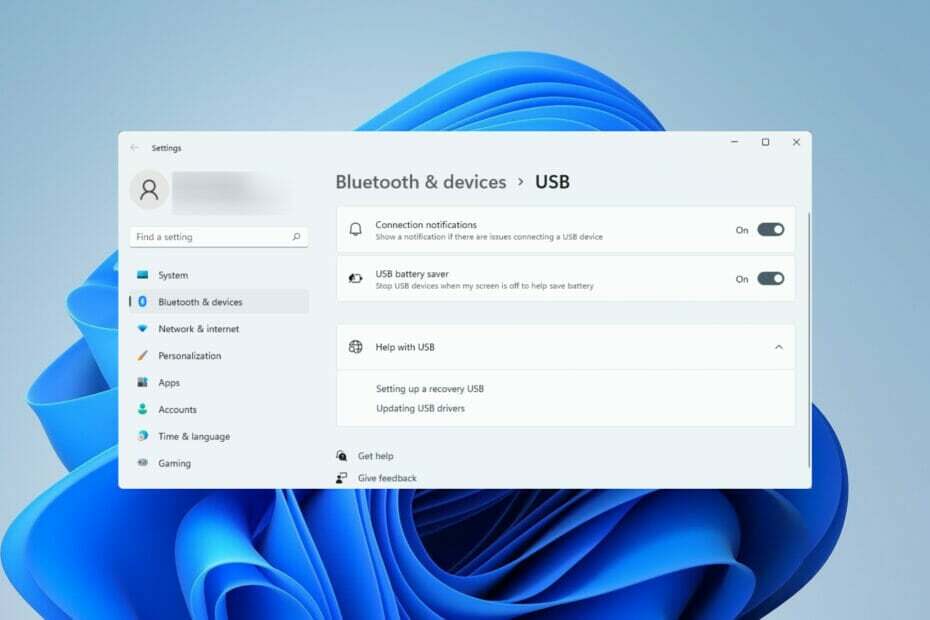
XNAINŠTALUJTE KLIKNUTÍM NA STIAHNUŤ SÚBOR
Tento softvér udrží vaše ovládače v prevádzke, čím vás ochráni pred bežnými chybami počítača a zlyhaním hardvéru. Skontrolujte teraz všetky svoje ovládače v 3 jednoduchých krokoch:
- Stiahnite si DriverFix (overený súbor na stiahnutie).
- Kliknite Spustite skenovanie nájsť všetky problematické ovládače.
- Kliknite Aktualizujte ovládače získať nové verzie a vyhnúť sa poruchám systému.
- DriverFix stiahol 0 čitateľov tento mesiac.
Konektor USB-C je v súčasnosti štandardom väčšiny moderných telefónov, notebookov a tabletov. Inými slovami, už sme vo veku USB-C a tradičná obdĺžniková zástrčka USB typu A, na ktorú sme boli zvyknutí, postupne zaniká.
Teraz môžete nabíjať počítač so systémom Windows 11 a komunikovať s ďalšími miniaplikáciami USB Type-C, ako napr adaptéry displeja, dokovacie stanice, mobilné telefóny atď., ktoré majú port USB-C cez USB-C spojenie.
Bohužiaľ, niektoré kombinácie softvéru a hardvéru môžu spôsobiť problémy. Keď sa to stane, môže sa zobraziť hlásenie, že pripojenie USB-C nefunguje správne.
V tomto článku ukážeme, ako vyriešiť všetky problémy s nerozpoznaným USB C v systéme Windows 11. Pre niektoré všeobecné opravy USB v systéme Windows 11, prečítajte si našu príručku v systéme Windows 11, ktorý nerozpoznáva zariadenia USB.
Čo je to USB typu C?
Zjednodušene povedané, USB C je špecifický USB konektor s káblom a obvodmi. USB C sa používa na prenos energie aj dát, rovnako ako akýkoľvek iný kábel USB.
Dizajn USB typu C sa výrazne líši od jeho predchodcu USB A. Typ C je oválny a dokonale symetrický, takže nehrozí jeho náhodné vloženie do nesprávneho portu. Toto sú hlavné charakteristiky, ktoré odlišujú USB C od iných štandardných káblov:
- Rýchlosť
- Schopnosť napájania
- Podporovaný dátový protokol
Prenosová rýchlosť je určená zariadením, ku ktorému je pripojený. Napríklad kábel USB typu C pripojený k portu USB 3.1 poskytuje prenosovú rýchlosť 10 GB za sekundu. Konektor USB 3.2 bude prenášať dáta rýchlosťou 20 GB za sekundu, zatiaľ čo port Thunderbolt 3 dosiahne 40 GB za sekundu.
Pokiaľ ide o elektrinu, USB typu C dokáže nabíjať notebooky, mobilné telefóny, prenosné zariadenia a power banky. Typ C je identický s typom A v tom, že produkuje iba 2,5 wattu elektriny. Ak však zariadenie podporuje PD alebo Electricity Delivery, port USB-C môže dodávať až 100 wattov energie.
Čo mám robiť, keď môj počítač so systémom Windows 11 nerozpozná USB C?
1. Reštartujte počítač so systémom Windows 11
Na to, aby systém Windows rozpoznal zariadenie USB C, často stačí reštart počítača so systémom Windows 11.
Toto je najpriamejšia možnosť. Reštartovanie počítača vymaže RAM a zbaví sa aplikácií na pozadí, ktoré môžu rušiť vaše vstupné/výstupné zariadenia.
Môže zlepšiť výkon vášho počítača opravou menších nedostatkov. Je to skvelý spôsob, ako začať predtým, ako prejdete na čokoľvek pokročilejšie.
Po niekoľkých reštartoch a problém pretrváva, mali by ste prejsť na iné riešenia.
2. Preinštalujte ovládač USB
- Kliknite pravým tlačidlom myši na ponuku Štart a vyberte položku Správca zariadení možnosť.
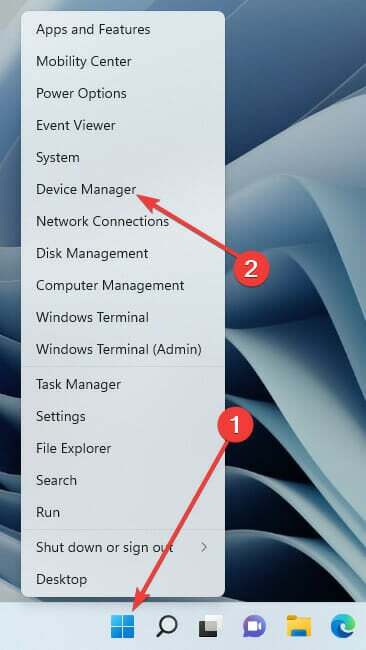
- Rozbaľte Univerzálna sériová zbernica zariadenia, kliknite pravým tlačidlom myši na svoje zariadenie a vyberte Odinštalovať.
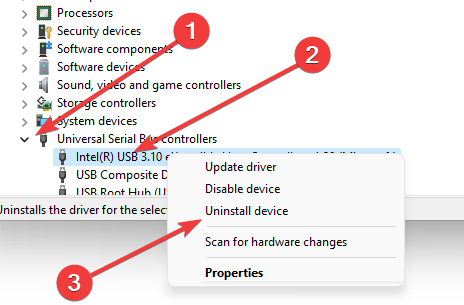
- Reštartujte počítač.
Po reštartovaní počítača sa ovládač automaticky preinštaluje.
Na uľahčenie aktualizácií a údržby ovládačov môžete použiť aj programy tretích strán. DriverFix je spoľahlivá voľba, ktorá sa dôrazne odporúča.
Tip odborníka: Niektoré problémy s počítačom je ťažké vyriešiť, najmä pokiaľ ide o poškodené úložiská alebo chýbajúce súbory systému Windows. Ak máte problémy s opravou chyby, váš systém môže byť čiastočne poškodený. Odporúčame vám nainštalovať Restoro, nástroj, ktorý naskenuje váš stroj a zistí, v čom je chyba.
Kliknite tu stiahnuť a začať s opravou.
DriverFix prehľadá celý váš počítač, či neobsahuje chýbajúce alebo zastarané ovládače. Potom máte možnosť aktualizovať zastarané ovládače alebo znova stiahnuť chýbajúce ovládače. Tento nástroj je robustný a porovná vaše ovládače s databázou viac ako 18 miliónov súborov.
⇒ Získajte DriverFix
3. Vyčistite port USB
Pomohlo by vyčistiť port USB štetcom alebo handričkou z mikrovlákna a potom znova skúsiť pripojenie.
Port USB na počítači sa môže časom zablokovať časticami alebo prachom. Keď k tomu dôjde, vaše miniaplikácie môžu prestať komunikovať a váš Windows 11 nebude schopný rozpoznať USB C.
4. Povoliť dôveryhodné zariadenia
- Pripojte sa k počítaču so systémom Windows 11 pomocou kábla USB C.
- Po zobrazení výzvy v telefóne kliknite na položku Dôverovať.
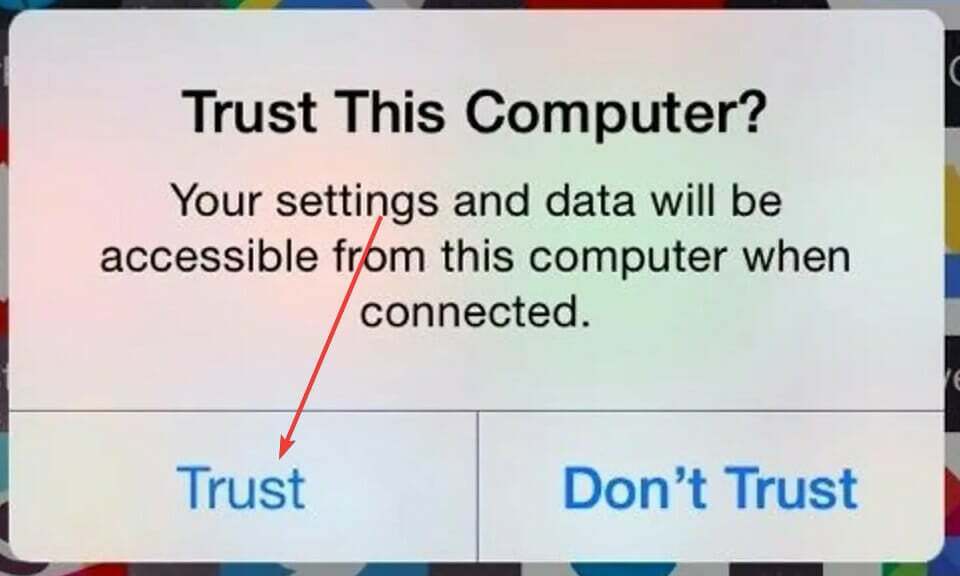
Niektoré miniaplikácie, ako napríklad iPhone, ponúkajú ďalšiu overovaciu vrstvu, ktorá zaisťuje overenie identity používateľa.
Preto musíte svoj iPhone pred prvým pripojením k počítaču so systémom Windows 11 odomknúť. Systém iOS používateľa vyzve, aby dôveroval prepojenému zariadeniu. Po autorizácii sa obsah vášho iPhone zobrazí na vašom PC.
5. Upravte nastavenia správy napájania
- Kliknite pravým tlačidlom myši na ponuku Štart a vyberte možnosť správcu zariadení.
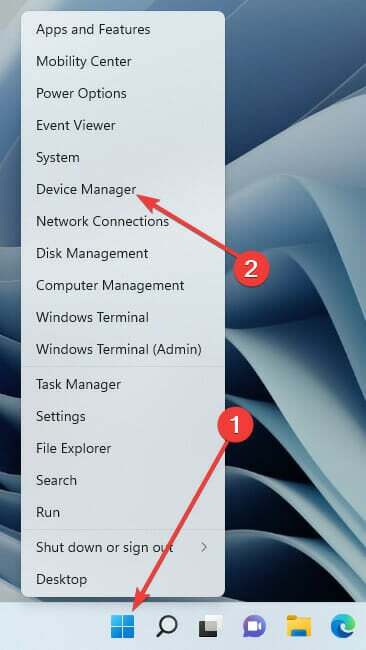
- Rozbaľte možnosť Zariadenia Universal Serial Bus, kliknite pravým tlačidlom myši na svoje zariadenie a vyberte vlastnosti.
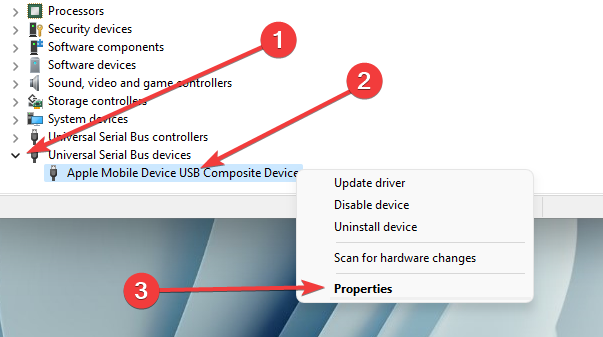
- Prejdite na kartu Správa napájania a zrušte začiarknutie Umožnite počítaču vypnúť toto zariadenie, aby ste ušetrili energiua kliknite na tlačidlo OK.
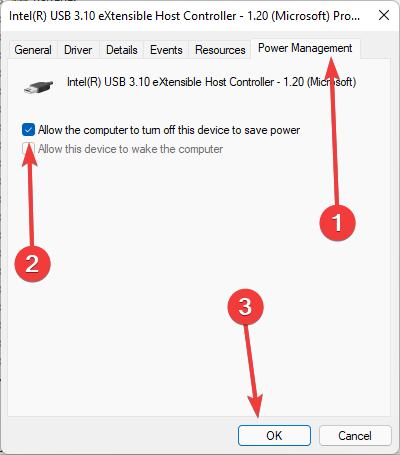
6. Vypnite nastavenie zavesenia USB
- Kliknite na ponuku Štart, napíšte plán napájania a vyberte položku Upravte plán napájania aplikácie.
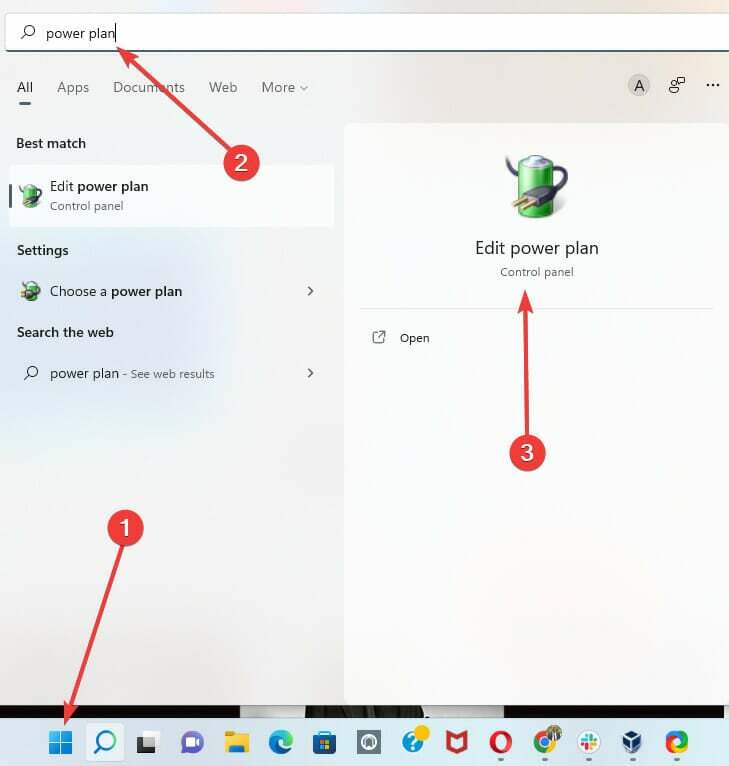
- Kliknite na Zmeňte rozšírené nastavenia napájania.
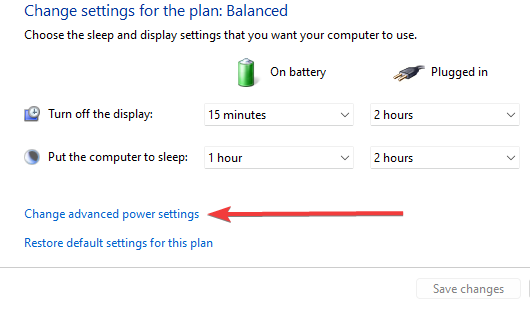
- Rozbaľte nastavenia USB, vyberte možnosť Zakázať pod nastavením selektívneho pozastavenia USB.
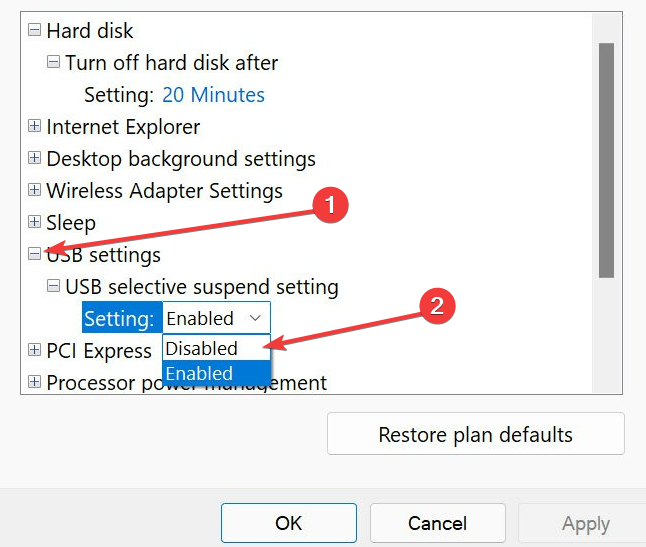
- Ako zmeniť akciu zatvorenia krytu v systéme Windows 11
- Windows 11 sa po reštarte neaktualizuje? Tu je to, čo robiť
- Najlepšie modifikácie Windows 11 (Minecraft, Star Wars a Zaklínač)
- Windows 11 nerozpoznáva ovládač Switch Pro? Oprav to teraz
7. Skenujte počítač na prítomnosť vírusov
- Kliknite na ponuku Štart, napíšte Zabezpečenie systému Windows a vyberte aplikáciu zabezpečenia systému Windows.
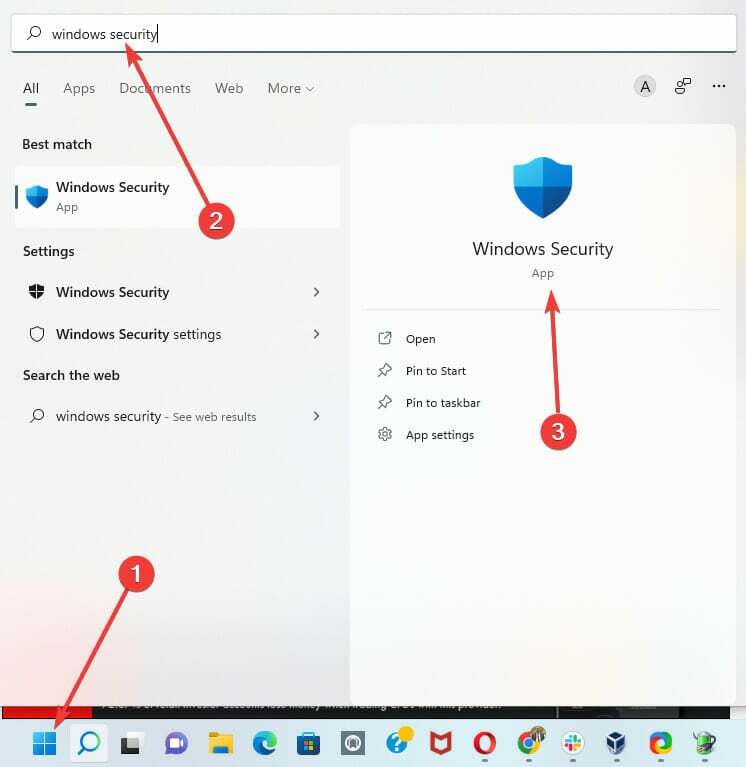
- Kliknite na Ochrana pred vírusmi a hrozbami na ľavej table a vyberte položku Rýchla kontrola možnosť vpravo.
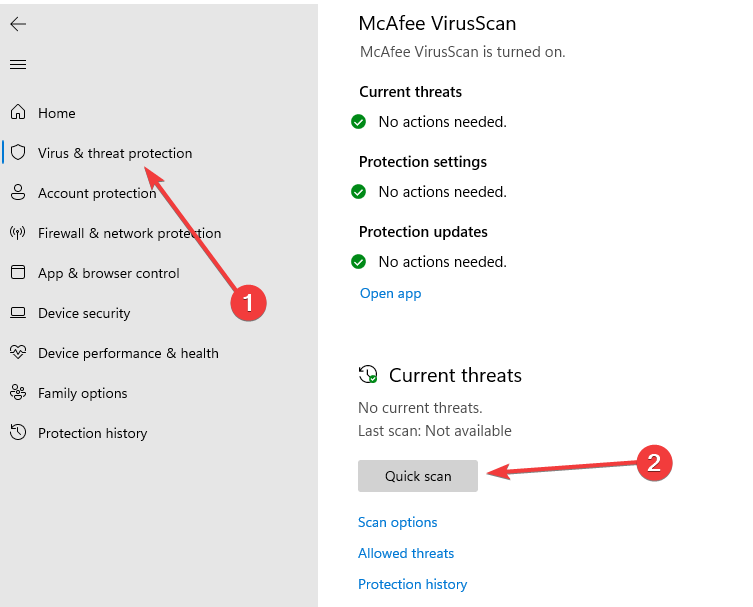
Počas skenovania aplikácie môžete minimalizovať okná a pokračovať v akejkoľvek práci, ktorú vykonávate na svojom počítači.
8. Skontrolujte dostupnosť aktualizácie systému Windows
- Kliknite na ponuku Štart, zadajte aktualizácia systému Windowsa vyberte položku Nastavenia aktualizácie systému Windows možnosť.
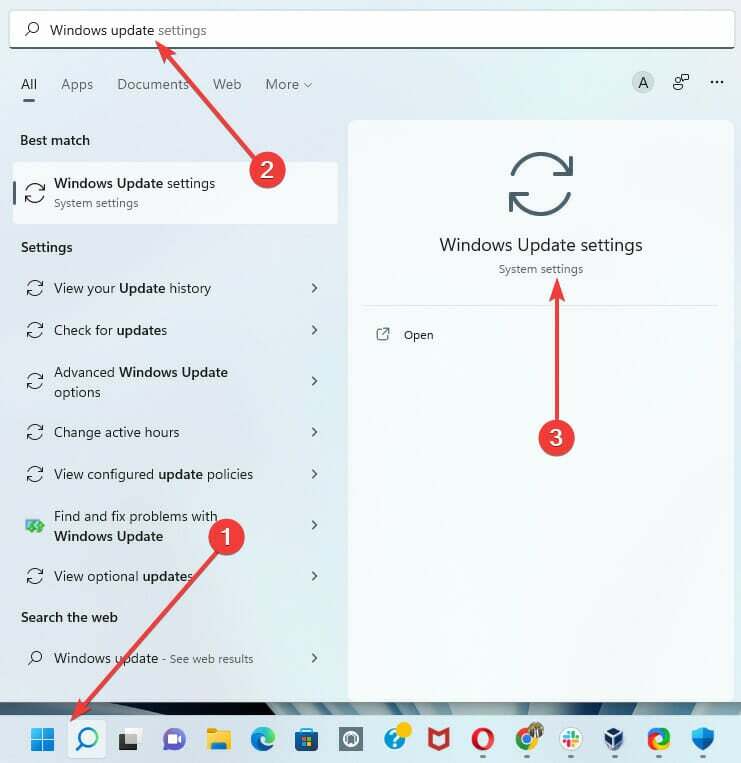
- Ak existujú nejaké aktualizácie, kliknite na stiahnuť a nainštalovať.
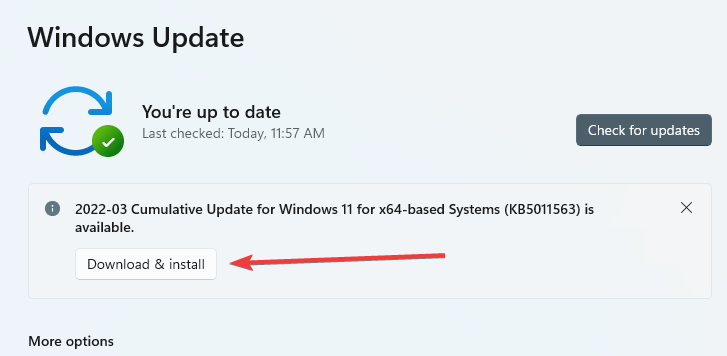
- Reštartujte počítač.
9. Vymeňte svoje zariadenie USB C
Ak sa overí, že port USB C je funkčný, problém môže byť v zariadení, ktoré pripájate. Ak systém Windows nerozpozná zariadenie, môžete zvážiť jeho nahradenie niečím iným.
Náš sprievodca najlepšími jednotkami USB C je užitočným zdrojom pri hľadaní najlepšieho druhu alebo náhrady.
Napríklad pevný disk USB možno rozpoznať iba vtedy, keď zariadenie nezlyhalo. Preto skôr, ako budete uvažovať o výmene zariadenia, uistite sa, že ste ho otestovali na inom počítači, ak je to možné.
Bohužiaľ je ťažké určiť, prečo zariadenie USB prestalo fungovať. Ak chcete preskúmať, mali by ste si prečítať používateľskú príručku zariadenia alebo, ak je to možné, preskúmať možnosti pomoci výrobcu zariadenia.
Podobne ako pri mnohých menších problémoch s počítačom, keď Windows 11 nerozpoznáva vaše USB C, nepotrebujete technika; môžete jednoducho postupovať podľa vyššie uvedených riešení a váš počítač bude opäť perfektne fungovať.
Upozorňujeme, že tieto opravy nie sú v žiadnom konkrétnom poradí, ale dôrazne odporúčame, aby ste si pred kúpou alebo výmenou zariadenia USB C vyskúšali každé riešenie.
Povedzte nám, aké riešenia sa vám osvedčili. Tešíme sa na vaše komentáre.
 Stále máte problémy?Opravte ich pomocou tohto nástroja:
Stále máte problémy?Opravte ich pomocou tohto nástroja:
- Stiahnite si tento nástroj na opravu počítača na TrustPilot.com hodnotené ako skvelé (sťahovanie začína na tejto stránke).
- Kliknite Spustite skenovanie nájsť problémy so systémom Windows, ktoré by mohli spôsobovať problémy s počítačom.
- Kliknite Opraviť všetko na opravu problémov s patentovanými technológiami (Exkluzívna zľava pre našich čitateľov).
Používateľ Restoro stiahol 0 čitateľov tento mesiac.


